18.2.8. 그림과 방위표
Picture 항목은 사용자 맵을 그림, 로고 등으로 장식할 수 있게 해줍니다. 전용 방위표 도구 대신, 이 항목을 이용해서 방위표를 추가할 수도 있습니다.
18.2.8.1. 그림 항목
사용자의 파일 관리자에서 캔버스 위로 그림을 드래그해오거나, 항목 생성 지침 을 따라  Add Picture 도구를 사용하면 그림을 추가할 수 있습니다. 이후 대화형 조판기 항목 작업 에서 설명하는 대로 새 그림 항목을 수정할 수 있습니다.
Add Picture 도구를 사용하면 그림을 추가할 수 있습니다. 이후 대화형 조판기 항목 작업 에서 설명하는 대로 새 그림 항목을 수정할 수 있습니다.
 Add Picture 도구를 사용하면, 그림 항목은 Item Properties 패널에서 사용자 지정할 수 있는 빈 프레임이 될 것입니다. 이 항목은 항목 공통 속성 이외에도 다음과 같은 기능을 가지고 있습니다(그림 18.49 참조):
Add Picture 도구를 사용하면, 그림 항목은 Item Properties 패널에서 사용자 지정할 수 있는 빈 프레임이 될 것입니다. 이 항목은 항목 공통 속성 이외에도 다음과 같은 기능을 가지고 있습니다(그림 18.49 참조):
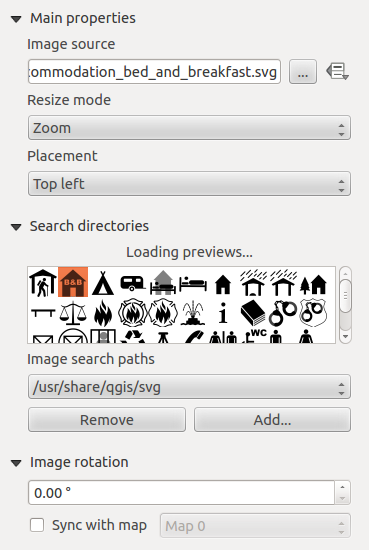
그림 18.49 그림 항목 속성 패널
여러 가지 방법으로 (사용자가 표시하고자 하는 이미지를 선택하기 위한) Image source 를 설정할 수 있습니다:
Main properties 그룹에서 image source 의 … Browse 버튼을 클릭해서 사용자 컴퓨터에 있는 파일을 선택하십시오. 탐색기가 QGIS가 제공하는 SVG 라이브러리 폴더를 열 것입니다.
.png또는.jpg같은 다른 이미지 포맷도 선택할 수 있습니다.Image source 텍스트란에 소스를 직접 입력할 수 있습니다. 이미지를 가리키는 원격 URL 주소도 입력할 수 있습니다.
Search directories 부분에서 불러온 미리보기에서 이미지를 선택해서 이미지 소스를 설정할 수 있습니다. 기본적으로 에서 설정한 폴더에서 이 이미지들을 불러옵니다.
 data defined override 버튼을 클릭하면 피처 속성으로부터, 또는 정규 표현식을 이용해서 이미지 소스를 설정할 수 있습니다.
data defined override 버튼을 클릭하면 피처 속성으로부터, 또는 정규 표현식을 이용해서 이미지 소스를 설정할 수 있습니다.
참고
Search directories 그룹에 있는 Add 및 Remove 버튼을 이용해서 미리보기 이미지를 불러올 폴더 목록을 사용자 정의할 수 있습니다.
Resize mode 옵션을 통해 프레임 크기가 변경될 경우 이미지를 어떻게 표시할지 설정할 수 있습니다:
Zoom: 이미지의 종횡비를 유지한 채 이미지를 프레임에 맞춰 확대/축소합니다.Stretch: 프레임 내부에 맞춰 이미지를 늘립니다.Clip: 이 모드는 래스터 이미지 전용입니다. 이 모드는 크기 조정 없이 원본 이미지 크기를 유지한 채, 프레임으로 이미지를 잘라냅니다. 즉 프레임 내부에 들어오는 이미지의 일부만 보일 것이라는 뜻입니다.Zoom and resize frame: 이미지를 프레임에 맞춰 확대한 다음, 프레임 크기를 산출 이미지 크기에 맞춰 조정합니다.Resize frame to image size: 프레임 크기를 원본 이미지 크기에 맞춰 조정합니다. (이미지 크기를 조정하지 않습니다.)
선택한 Resize mode 모드에 따라 Placement 및 Image rotation 옵션이 비활성화될 수도 있습니다. Placement 옵션을 사용하면 이미지 프레임 내부에서 이미지의 위치를 선택할 수 있습니다.
QGIS가 기본으로 지원하는 .svg 파일은 사용자 지정 가능합니다. 즉 원본과는 다른 Fill color, Stroke color (투명도 포함) 및 Stroke width 를 SVG Parameters 그룹에 있는 대응 기능을 사용해서 쉽게 적용할 수 있다는 뜻입니다. 물론 이 속성들을 데이터 정의 할 수도 있습니다.
이 속성들이 활성화되지 않은 .svg 파일을 추가한 경우, 예를 들어 투명도를 지원하려면 파일에 다음 태그들을 추가해야 합니다:
fill-opacity="param(fill-opacity)"stroke-opacity="param(outline-opacity)"
예시를 보고 싶다면 이 블로그 게시글 을 읽어보십시오.
Image rotation 필드에서 이미지를 기울일 수 있습니다.  Sync with map 체크박스를 활성화하면, 선택한 맵 항목에 적용된 기울기와 이미지의 기울기를 동기화합니다. 이 기능은 방위표를 다음 가운데 하나에 맞춰 정렬할 수 있는 편리한 기능입니다:
Sync with map 체크박스를 활성화하면, 선택한 맵 항목에 적용된 기울기와 이미지의 기울기를 동기화합니다. 이 기능은 방위표를 다음 가운데 하나에 맞춰 정렬할 수 있는 편리한 기능입니다:
도북(圖北, Grid north): 국가/지역(national/local) 수준 그리드 상의 중앙 경선(中央經線, central meridian)에 평행하는 그리드 선의 방향
진북(True north): 경도 자오선(meridian of longitude)의 방향
그림 기울기에 편각(declination) Offset 도 적용할 수 있습니다.
18.2.8.2. 방위표 항목
항목 생성 지침 을 따라 |addMap| Add North Arrow 버튼으로 방위표 항목을 추가하십시오. 이후 대화형 조판기 항목 작업 에서 설명한 내용과 동일한 방법으로 새 방위표 항목을 수정할 수 있습니다.
방위표는 이미지이기 때문에, North Arrow 항목은 그림 항목 과 동일한 속성을 가지고 있습니다. 주요 차이점은 다음과 같습니다:
새 항목 추가시 빈 프레임 대신 기본 방위표를 사용합니다.
방위표 항목은 기본적으로 맵 항목과 동기화됩니다: Sync with map 속성이 방위표가 렌더링되는 맵입니다. 기본 선택된 맵이 없다면, 참조 맵 으로 돌아가게 됩니다.
참고
방위표 대부분은 진북 방향에 N 표시가 없습니다. N 을 북쪽이라는 의미로 사용하지 않는 언어들이 많기 때문입니다.
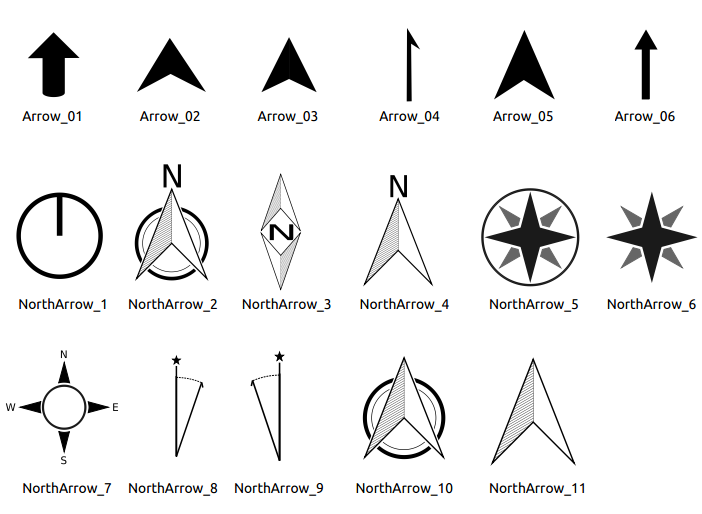
그림 18.50 SVG 라이브러리에서 선택하고 사용할 수 있는 방위표들